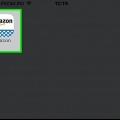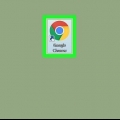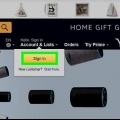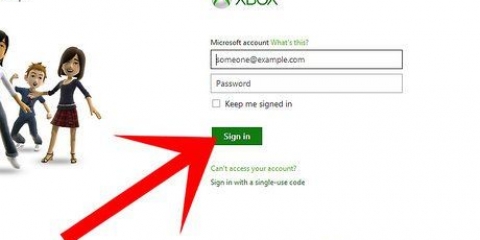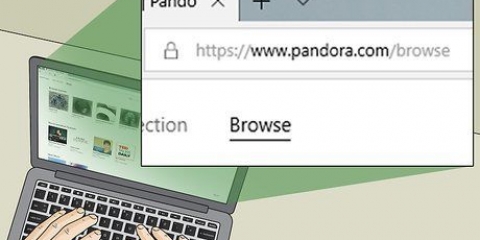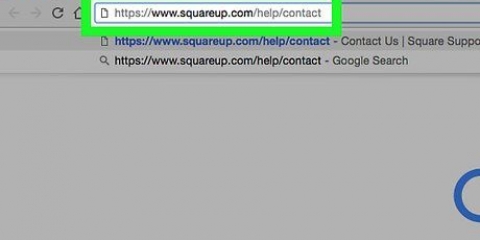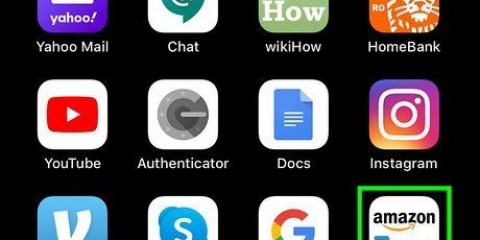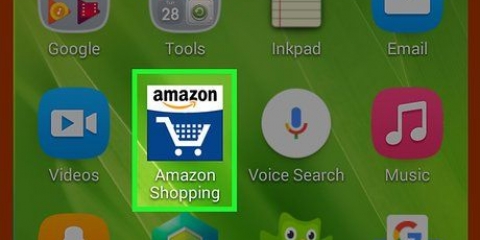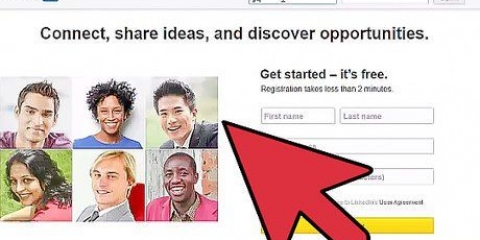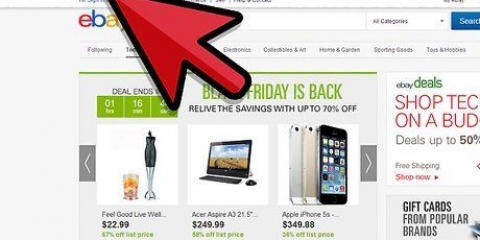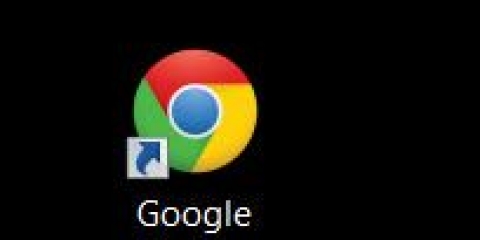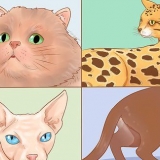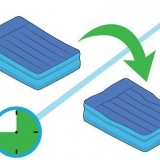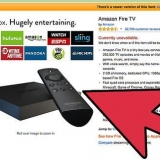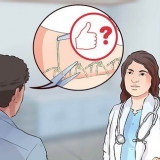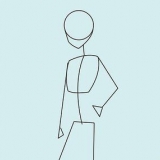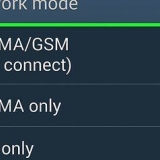Jy moet in elk geval hierheen gaan Teken aan selfs al is jou rekeningaanmelding vir jou gestoor. As jy `n iPhone met Touch ID gebruik, kan jy gevra word om eerder jou vingerafdruk te skandeer.



Kanselleer amazon prime
Hierdie handleiding sal jou leer hoe om `n Amazon Prime-lidmaatskap te kanselleer sodat dit nie hernu word nie. Jy kan dit doen via die Amazon-webwerf of via die Amazon-toepassing.
Trappe
Metode 1 van 2: Op `n rekenaar

1. Maak die oopAmazon Prime-kansellasiebladsy. Gaan na hierdie bladsy via jou rekenaar se soekenjin. Dit sal jou na die `Kanselleer jou Amazon Prime-lidmaatskap`-bladsy neem.

2. klik opBeëindig lidmaatskap. Dit is `n geel knoppie iewers boaan die bladsy. As u daarop klik, sal u na `n aanmeldbladsy neem.

3. Meld aan by Amazon. Voer jou e-posadres en wagwoord in en klik Teken aan. Dit sal jou rekening verifieer.
Selfs as jy reeds by jou Amazon-rekening aangemeld is, sal jy steeds aan wees Teken aan moet in die middel van die bladsy klik.

4. klik opGaan voort om te kanselleer. Dit is `n geel knoppie iewers onderaan die bladsy.

5. Beëindig jou Amazon Prime-lidmaatskap. Daar is twee opsies: as jy druk Eindig nou click Prime sal onmiddellik gekanselleer word en `n gedeelte van wat jy maandeliks vir Prime betaal, sal terugbetaal word, terwyl, as jy klik Eindig op [datum] klik, kan jy voortgaan om Amazon Prime te gebruik tot die lidmaatskaphernuwingsdatum.

6. Wag vir die bevestigingsbladsy om te verskyn. As die `Kansellasie bevestig`-bladsy verskyn, is jou Prime-lidmaatskap gekanselleer.
Metode 2 van 2: Op `n selfoon

1. Maak Amazon oop. Tik op die Amazon-toepassingsikoon, wat lyk soos die "Amazon"-logo wat bo `n inkopiemandjie sweef.

2. Tik op☰. Dit is die drie-reël-ikoon in die boonste linkerhoek van die skerm. `n Kieslys sal verskyn.

3. Tik opMy rekening. Jy sal hierdie opsie aan die bokant van die nuut verskyn spyskaart vind.

4. Tik opBestuur Prime-lidmaatskap. Dit is in die `Rekeninginstellings`-afdeling van die spyskaart.

5. Meld aan by Amazon. Voer jou e-posadres en wagwoord in wanneer jy gevra word.

6. Rollees af en tikBeëindig lidmaatskap. Hierdie opsie is onderaan die bladsy. As u dit doen, sal u na die bokant van die kansellasiebevestiging neem.

7. Rollees af en tikEk wil nie meer voordele hê nie. Dit is onderaan die bladsy.
Hierdie opsie is dalk nie vir jou beskikbaar nie. As dit die geval is, moet jy voortgaan na die volgende stap.

8. Rollees af en tikBeëindig lidmaatskap. Hierdie opsie is onderaan die bladsy.

9. Tik opBeëindig teen [datum]. Dit is in die middel van die skerm. Deur hierop te klik, sal die outomatiese hernuwing van jou Prime-lidmaatskap beëindig word; aan die einde van die huidige betalingstermyn, sal jou lidmaatskap beëindig word.
Daar kan ook wees Nou eindes as `n opsie. As u hierdie opsie tik, sal u Prime-lidmaatskap onmiddellik kanselleer, waarna Amazon die res van die huidige betalingstermyn sal terugbetaal.
Wenke
- Dit is die beste om jou Amazon Prime-rekening te kanselleer `n paar dae voordat jou lidmaatskap hernu word.
Waarskuwings
- As jy jou Amazon Prime-rekening kanselleer, het jy ook nie meer gratis onbeperkte berging vir jou foto`s en toegang tot die Cloud Drive nie. As jy dit wil aanhou gebruik, sal jy daarvoor moet betaal.
Artikels oor die onderwerp "Kanselleer amazon prime"
Оцените, пожалуйста статью
Gewilde